


在Win10系统中,环境变量是一种非常重要的配置参数,它们用于定义系统和应用程序的运行环境。通过设置环境变量,我们可以为计算机提供一些自定义的路径、参数或其他设置。然而,对于一些用户来说,他们可能会对在Win10中设置环境变量的位置感到困惑。本文将向您介绍在Win10中设置计算机环境变量的方法和步骤,帮助您轻松进行相关配置。
win10环境变量设置方法:
1、打开 Windows 10 设置页,进入 "系统" 设置界面。
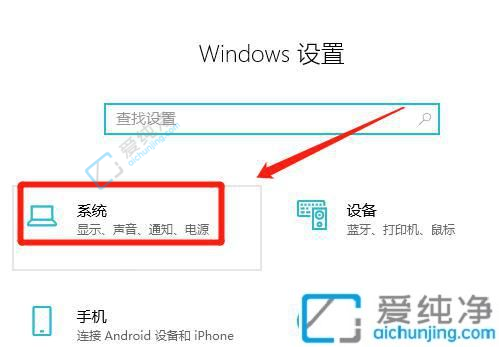
2、在系统设置界面中,点击进入 "关于" 设置页。
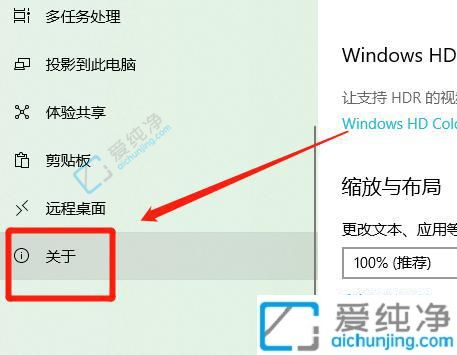
3、在相关的设置栏中,进入 "高级系统设置" 界面。
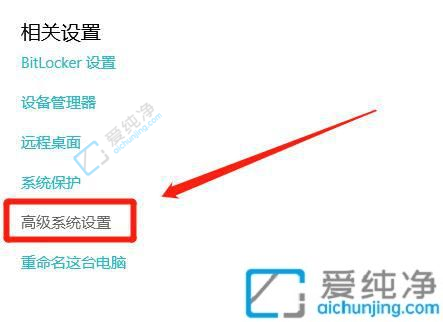
4、在高级系统设置界面中,点击打开 "环境变量" 设置页。

5、进行环境变量的设置,然后点击 "确定" 完成操作。
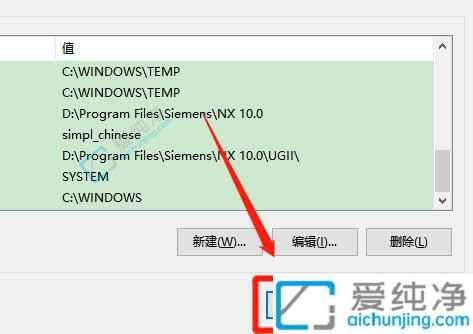
通过本文的介绍,相信您已经了解了在Win10中设置计算机环境变量的方法。环境变量在系统和应用程序的运行中起着至关重要的作用。请记住,在进行任何环境变量的修改之前,请仔细考虑其影响,并确保备份原始的设置以防出现意外情况。
| 留言与评论(共有 条评论) |